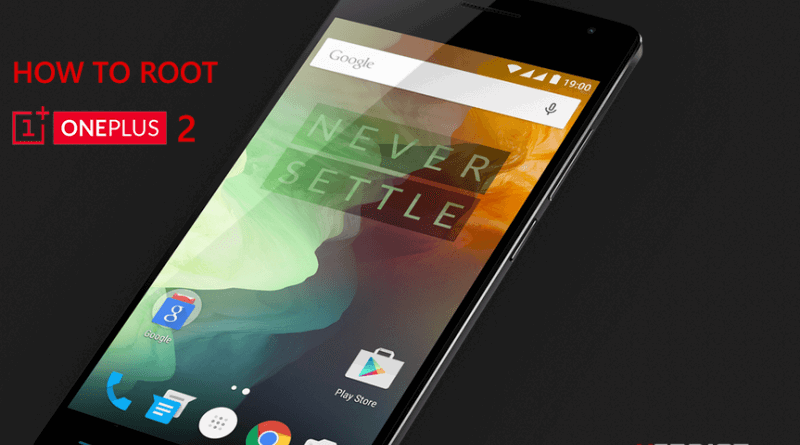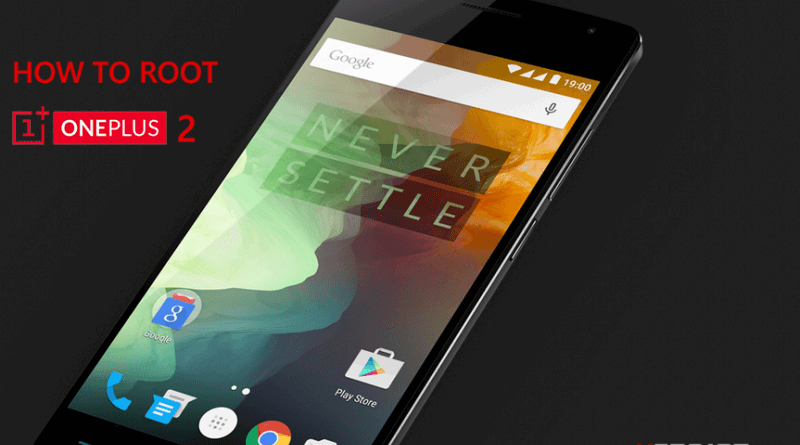
Öncelikle bir Android cihazı root etmenin ne olduğu, faydaları ve sakıncalarının ne olduğunu anlamak açısından ilgili makalemize buraya tıklayarak göz atınız.Aşağıda belirtilen Root işlemlerinin doğru yapılmaması cihazınız için ciddi riskler doğurabilir. Bu anlamda bu blog kapsamında anlatılanların cihazınız özelindeki uygulamalarından doğabilecek sıkıntıların sorumluluğunun size ait olduğunu göz önünde bulundurduktan sonra aşağıdaki adımları uygulayınız. Oluşabilecek sorunlardan dolayı SİTEMİZ ve ilgili makale yazarları tüzel ve/veya özel olarak bu bağlamda sorumlu tutulamaz.
Bu işlem OnePlus 2 modeli içindir. Farklı bir modele bu işlemi yaparsanız cihazınız kullanılamaz hale gelebilir.
OnePlus 2 modelini TWRP Recovery yükleyip root yapmak için şu adımları takip ediniz.
Adım 1 – Cihazın hazırlanması:
- Telefonunuzu USB kablosu ile bilgisayara bağladığınızda Windows’un telefonunuzu sorunsuz gördüğünden emin olunuz. Eğer Windows sürücü yüklemek için uyarı veriyorsa buraya tıklayıp gerekli OnePlus sürücüleri bilgisayarınıza indirip yükleyin.
- Telefonunuzun en az %50 oranında şarjı olduğuna emin olunuz.
- Cihazınızda önemli gördüğünüz tüm verileri yedekleyin.
- Telefonunuzdan USB Hata Ayıklama (USB Debugging) özelliğini aktif yapın. Bunu yapmak için Ayarlar > Cihaz hakkında > Yapım numarası bölümüne 7 defa dokunun. Sonrasında Geliştirici seçenekleri aktif etmiş olacaksınız. Sonrasında Ayarlar > Geliştirici seçenekleri ekranında USB Hata Ayıklama seçeneğini göreceksiniz.
Adım 2 – Gerekli yazılımların indirilmesi:
- Buraya tıklayıp ADB & Fastboot uygulamasını indirin
- Buraya tıklayarak oneplus2-twrp.img recovery paketini indirin.
- Buraya tıklayarak SuperSU uygulamasını (SuperSU-v2.49.zip) indirin ve bunu telefonunuzun belleğine kopyalayın.
Adım 3 – OnePlus 2 bootloder unlock işlemi:
- ADB & Fastboot uygulamasını indirdiğiniz minimal_adb_fastboot_v1.3.1.zip açıp içindeki exe dosyayı çalıştırıp bilgisayarınıza yükleyin. Masaüstü uygulaması seçeneği seçili yükleme yapın.
- Telefonu güç düğmesinden kapatın.
- Telefonu Fastboot modda başlatmak için ses açma ve kapatma düğmelerine beraber basılı tutup güç düğmesinden açalım ve Fastboot ekranı gelince bırakalım.
- Telefonu USB kablosu ile bilgisayara bağlayın.
- Yönetici yetkileriyle komut satırı ekranı açın (cmd).
- Komut satırı ekranında fastboot devices yazın ve enter basın. Ekranda cihazınız bulunduğunda bilgileri gelecektir. Herhangi bir şey gelmemişse yukarıdaki işlemleri tekrarlayın.
- Sonrasında yine komut satırında fastboot oem unlock yazın ve enter basın.
- Telefonunuzda bir onay mesajı göreceksiniz. Ses açma/kapama tuşları ile Yes seçip güç düğmesine basıp onaylayın.
- Telefonunuzun bootloder açma işlemi yapılmış olacaktır.
Adım 4 – TWRP Recovery yükleme işlemi:
- İndirdiğiniz oneplus2-twrp.img dosyasını ADB yüklediğimiz yere (C:\Program Files\Minimal ADB and Fastboot\) taşıyın veya kopyalayın. Kılasör içeriği aşağıdaki gibidir.
- O kılasör içindeyken MAF32.exe uygulamasını çalıştırın. Yani
C:\Program Files\Minimal ADB and Fastboot\MAF32 yazıp enter basın. - Şimdi telefonu kapatın USB bağlantı kablosunu çıkartın
- Telefonu Fastboot modunda tekrar açın. (Bkz. Adım 3.3)
- Fastboot modunda iken USB bağlantı kablosu ile bilgisayara bağlayın.
- Komut satırı ekranında fastboot devices yazıp enter basın.
- Sonrasında fastboot flash recovery oneplus2-twrp.img yazıp enter basın ve bekleyin. Telefon ekranında flash yüklemesini göreceksiniz.
Bu adımdan sonra telefonunuza artık TWRP Recovery yüklenmiş olacaktır. TWRP ekranına geçmek için ses kısma düğmesi basılı iken telefonu açacağız.
Adım 5 – Root işlemi:
- İndirdiğiniz SuperSU-v2.49.zip dosyasını telefonun belleğine kopyalayın.
- Kopyaladıktan sonra telefonun varsa bilgisayar bağlantısını kesin ve kapatın.
- Telefonu TWRP Recovery modunda başlatın. Bu modda başlatmak için ses kısma düğmesine basılı iken telefonu açın. Önce TWRP mavi başlangıç ekranı ve sonra aşağıdakine benzer menülü bir ekran gelecektir.
- Yukarıdaki ekranda göreceğiniz üzere Install butonunu seçin. Açılan dosya arama ekranında belleğine kopyaladığımız SuperSU-v2.49.zip dosyasını seçip yüklemeyi yapıyoruz.
- Telefonu Reboot seçeneği ile yeniden başlatıyoruz ve artık elimizde root edilmiş bir OnePlus 2 model telefon oluyor.